အဆင့်ဆင့် - Chromebook တွင် Minecraft တပ်ဆင်ခြင်း
Minecraft သည် Chromebooks အပါအ 0 င်မည်သည့်စက်ပစ္စည်းနီးပါးကိုမဆိုသင်ပျော်မွေ့နိုင်သောအလွန်ချစ်မြတ်နိုးရသောဂိမ်းတစ်ခုဖြစ်သည်။ ဤလွယ်ကူသော, အသုံးပြုသောကိရိယာများသည် Chrome OS တွင် အသုံးပြု. Chrome OS တွင်အသုံးပြုသည်။ မေးခွန်းများမေးခြင်း။ အဖြေကဟုတ်ကဲ့,
ဒီပြည့်စုံတဲ့လမ်းညွှန်မှာတော့သင့်ကို installation လုပ်ငန်းစဉ်ကိုလျှောက်လှမ်းပြီးမင်းရဲ့ဂိမ်းအတွေ့အကြုံကိုမြှင့်တင်ဖို့အဖိုးတန်သောအကြံဥာဏ်များကိုကျွန်ုပ်တို့ကမ်းလှမ်းလိမ့်မည်။
မာတိကာ:
- MINECRAFT အကြောင်းအထွေထွေသတင်းအချက်အလက်
- developer mode ကိုဖွင့်ခြင်း
- Chromebook တွင် Minecraft ကိုတပ်ဆင်ခြင်း
- ဂိမ်းပြေး
- အနိမ့်သတ်မှတ်ချက်များနှင့်အတူ Chromebook အပေါ် minecraft ကစားနည်း
- Chrome OS အပေါ်စွမ်းဆောင်ရည်တိုးမြှင့်
MINECRAFT အကြောင်းအထွေထွေသတင်းအချက်အလက်
ချောချောမွေ့မွေ့ဂိမ်းကိုသေချာစေရန်သင်၏ Chromebook သည်အောက်ပါနိမ့်ဆုံးသတ်မှတ်ချက်များနှင့်ကိုက်ညီသင့်သည်။
- System Architecture: 64-bit (x86_64, arm64-v8a)
- Processor: AMD A4-9120C, Intel Celeron N4000, Intel 3865U, Intel I3-7130U, Intel I3-7130U, Intel M3 -8100Y, Mediatek Kompanio 500 (MT8183), Qualcomm SC7180 သို့မဟုတ်ပိုကောင်း
- RAM: 4 GB
- သိုလှောင်ခြင်း - အနည်းဆုံး 1 GB အခမဲ့နေရာလွတ်
ဤလိုအပ်ချက်များကိုဖြည့်ဆည်းရှိနေသော်လည်းသင်၏စက်သည် LAT ကိုတွေ့ကြုံခံစားနေရပါက, အခုတော့ installation လုပ်ငန်းစဉ်ထဲကိုငုပ်ကြည့်ရအောင်။ အခြေခံအားဖြင့် Google Play စတိုးဆိုင်မှ Bedrock Edition ကိုတိုက်ရိုက်တပ်ဆင်နိုင်သည်။ စတိုးဆိုင်ကိုသာဖွင့်ပါ။ Minecraft ကိုရှာဖွေပြီး၎င်း၏စာမျက်နှာသို့သွားပါ။ ဒီဂိမ်းကဒေါ်လာ 20 ကုန်ကျတယ်, ဒါပေမယ့်မင်းက Android ဗားရှင်း ($ 7) ကိုပိုင်ဆိုင်ပြီးပြီဆိုရင်, မင်းကနောက်ထပ်ဒေါ်လာ 13 ဒေါ်လာပေးဖို့လိုလိမ့်မယ်။ ဤနည်းလမ်းသည်လုပ်ဖော်ကိုင်ဖက်များကိုတပ်ဆင်ခြင်းကိုနှစ်သက်သောသူများအတွက်အကောင်းဆုံးဖြစ်သည်။
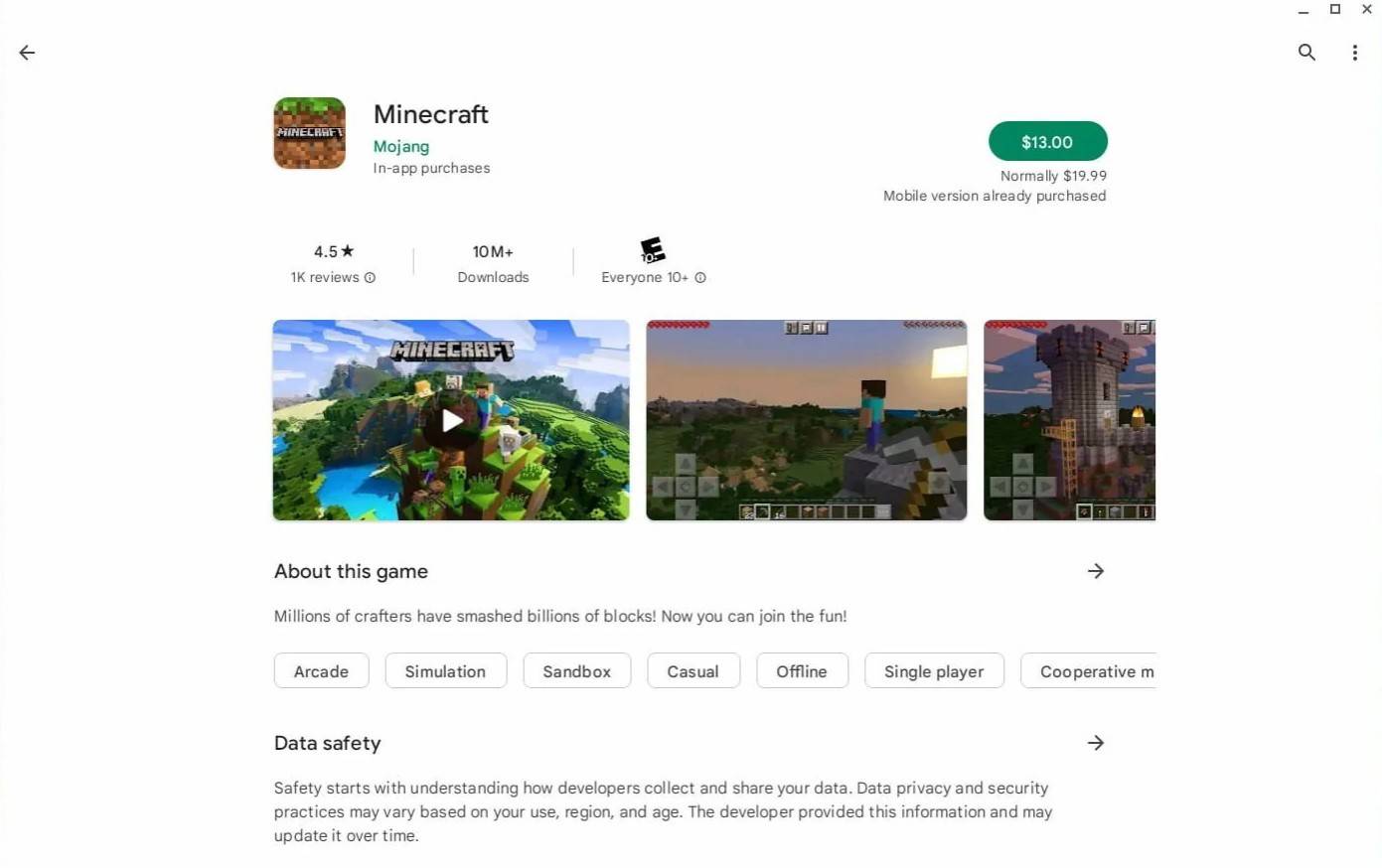 Image: aboutchromebooks.com
Image: aboutchromebooks.com
သို့သော်အခြေခံအုတ်မြစ်ထုတ်ဝေခြင်းသည်သင်၏လက်ဖက်ရည်ခွက်မဟုတ်လျှင်သတင်းကောင်းရှိသည်။ Chrome OS ကို Linux တွင်တည်ဆောက်ထားသည့်အတွက်သင်သည် Linux MINECRAFT ၏ဗားရှင်းကို install လုပ်နိုင်သည်။ ဤလုပ်ငန်းစဉ်သည်အသေးစိတ်ကိုဂရုပြုရန်လိုအပ်သည်, အနေဖြင့် Chrome OS သည် 0 င်းဒိုးမှသိသိသာသာကွဲပြားခြင်းနှင့်အချို့သော code များရေးသားခြင်းပါဝင်သည်။ မိနစ် 30 အတွင်း၌သင်၏ Chromebook တွင် Minecraft တွင် Minecraft RIGHT RIGHITE ကိုရယူရန်အတွက်အသေးစိတ်လမ်းလျှောက်ခဲ့သည်။
developer mode ကိုဖွင့်ခြင်း
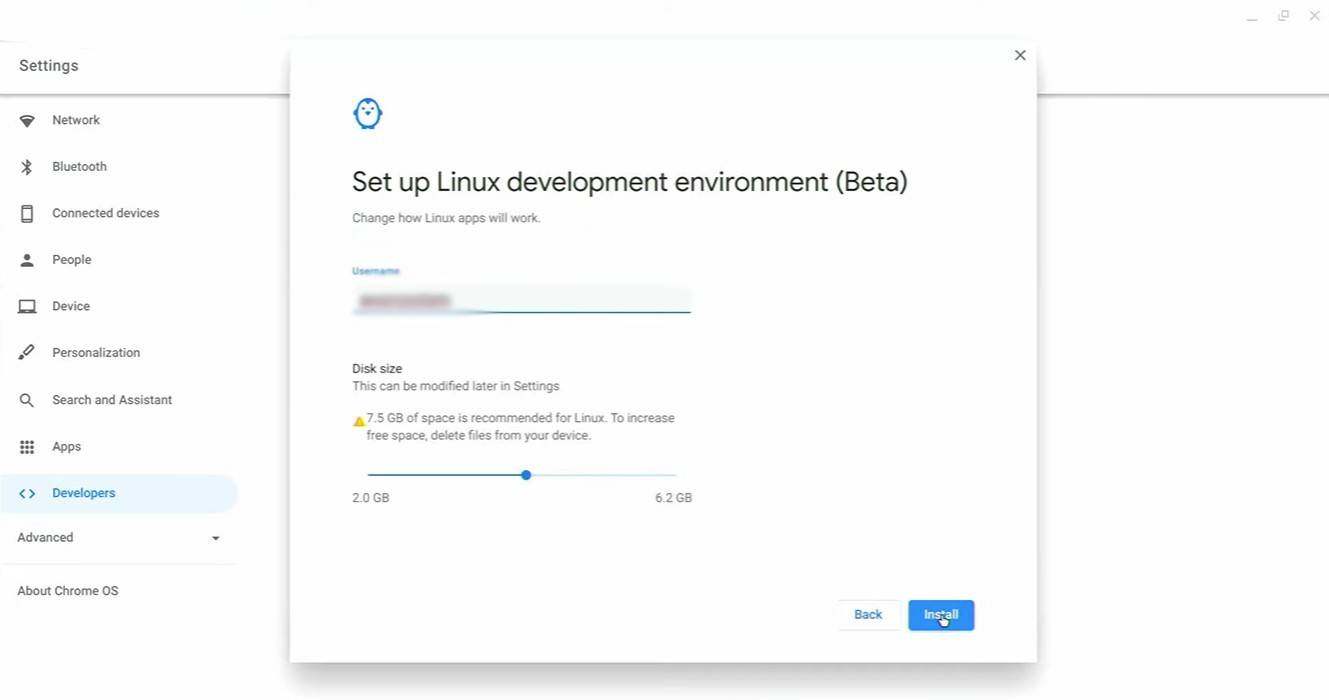 image: youtube.com
image: youtube.com
စတင်ရန်သင်သည်သင်၏ Chromebook ပေါ်ရှိ developer mode ကိုဖွင့်ရန်လိုအပ်သည်။ Settings menu (အခြားစနစ်များရှိ "menu" နှင့်ဆင်တူသည်။ "developer" အပိုင်းသို့သွားပါ။ "Linux Development ပတ်ဝန်းကျင်" option ကိုဖွင့်ပါ။ terminal ကိုဖွင့်သည်အထိမျက်နှာပြင်ပေါ်ရှိညွှန်ကြားချက်များကိုလိုက်နာပါ။ ဤ terminal သည် Windows ရှိ command prompt နှင့်ဆင်တူသည်နှင့်တပ်ဆင်မှုအတွက်သင်၏ Workspace ဖြစ်လိမ့်မည်။
Chromebook တွင် Minecraft ကိုတပ်ဆင်ခြင်း
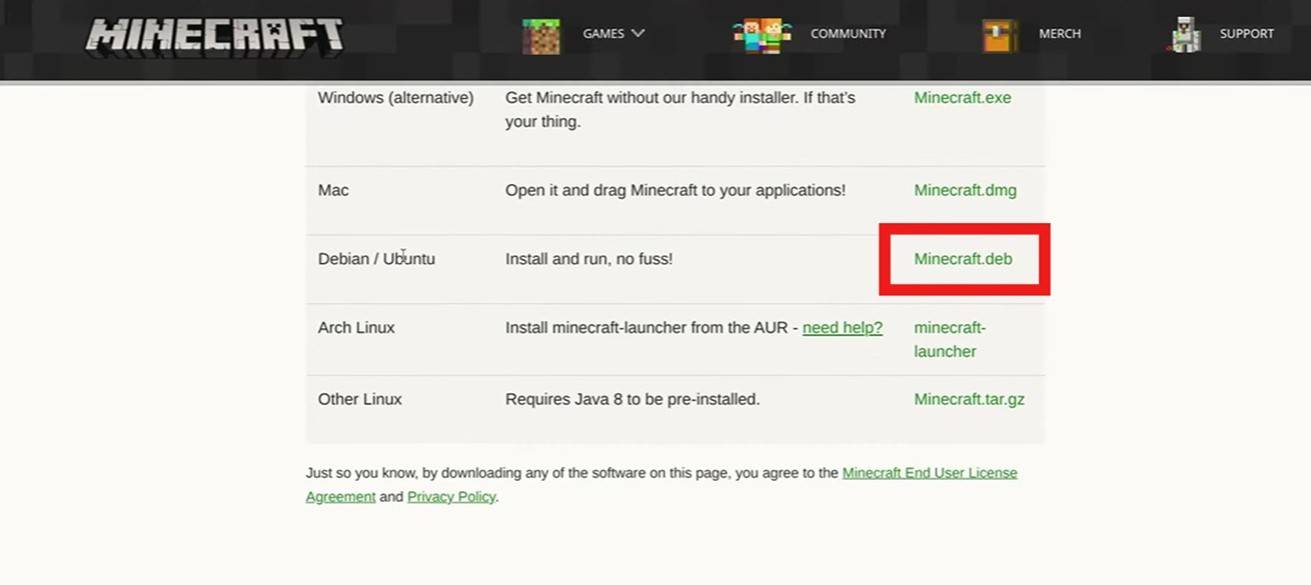 image: youtube.com
image: youtube.com
-
 Mar 19,25Dragon Ball Daada ရဲ့နောက်ဆုံးအစာကို Super Saiyan 4 ကိုဘယ်တော့မှမသုံးဘူးဆိုတာကိုဘယ်လိုရှင်းပြသလဲ။ Dragon Ball Ball တွင်အထင်ကတပြုသောတိုက်ပွဲများ Daada ၏ပ fix ိပကပင်ဂမြုသည် Goku ၏အသစ်ဝယ်ယူထားသောပုံစံကိုပြသသည်။ ဤဇာတ်လမ်းတွဲသည်ပရိသတ်များအားစူပါ Saiyan 4 ၏မရှိခြင်းအတွက်ရှင်းပြချက်ကိုမျှော်လင့်ရန်ရည်ရွယ်သည်။ ဒါကြောင့်ဒီအပြီးသတ်ဒီအဖြေကဘာလဲ? Glorio ဆန္ဒကိုပြန်လည်ထူထောင်ပြီးနောက်အပိုင်း 19 တွင်
Mar 19,25Dragon Ball Daada ရဲ့နောက်ဆုံးအစာကို Super Saiyan 4 ကိုဘယ်တော့မှမသုံးဘူးဆိုတာကိုဘယ်လိုရှင်းပြသလဲ။ Dragon Ball Ball တွင်အထင်ကတပြုသောတိုက်ပွဲများ Daada ၏ပ fix ိပကပင်ဂမြုသည် Goku ၏အသစ်ဝယ်ယူထားသောပုံစံကိုပြသသည်။ ဤဇာတ်လမ်းတွဲသည်ပရိသတ်များအားစူပါ Saiyan 4 ၏မရှိခြင်းအတွက်ရှင်းပြချက်ကိုမျှော်လင့်ရန်ရည်ရွယ်သည်။ ဒါကြောင့်ဒီအပြီးသတ်ဒီအဖြေကဘာလဲ? Glorio ဆန္ဒကိုပြန်လည်ထူထောင်ပြီးနောက်အပိုင်း 19 တွင် -
 Mar 17,25အားလုံး split စိတ်ကူးယဉ်အောင်မြင်မှုများနှင့်သူတို့ကိုသော့ဖွင့်ဖို့ဘယ်လို Chazelight Studios မှ captivating Co-op စွန့်စားမှုပုံစံများကိုငုပ်ပါ။ ဤလမ်းညွှန်သည်သင်နှင့်သင်၏လုပ်ဖော်ကိုင်ဖက်များကိုစိန်ခေါ်မှုတိုင်းကိုအောင်မြင်စေသည့်အောင်မြင်မှုတိုင်းကိုဖော်ပြထားသည်။ အချို့သောဆုဖလားများသည်ဇာတ်လမ်းတစ်ပုဒ်မှတစ်ဆင့်သဘာဝအားဖြင့်ရရှိကြသည်ရှိသော်လည်းများစွာသောသူတို့သည်စူးစမ်းလေ့လာခြင်းနှင့်ထူးခြားသောလုပ်ရပ်များလိုအပ်သည်။ ဒီ g ကိုသုံးပါ
Mar 17,25အားလုံး split စိတ်ကူးယဉ်အောင်မြင်မှုများနှင့်သူတို့ကိုသော့ဖွင့်ဖို့ဘယ်လို Chazelight Studios မှ captivating Co-op စွန့်စားမှုပုံစံများကိုငုပ်ပါ။ ဤလမ်းညွှန်သည်သင်နှင့်သင်၏လုပ်ဖော်ကိုင်ဖက်များကိုစိန်ခေါ်မှုတိုင်းကိုအောင်မြင်စေသည့်အောင်မြင်မှုတိုင်းကိုဖော်ပြထားသည်။ အချို့သောဆုဖလားများသည်ဇာတ်လမ်းတစ်ပုဒ်မှတစ်ဆင့်သဘာဝအားဖြင့်ရရှိကြသည်ရှိသော်လည်းများစွာသောသူတို့သည်စူးစမ်းလေ့လာခြင်းနှင့်ထူးခြားသောလုပ်ရပ်များလိုအပ်သည်။ ဒီ g ကိုသုံးပါ -
 Jan 16,25Girls' FrontLine 2- Exilium Tier List ကို ထုတ်ပြန်ခဲ့သည်။ သင့်ရင်းနှီးမြုပ်နှံမှုရွေးချယ်မှုများကို လမ်းညွှန်ရန် နောက်ထပ်အခမဲ့ကစားနိုင်သော gacha ဂိမ်း၊ အခြားဇာတ်ကောင်အဆင့်သတ်မှတ်ချက်။ ဤ Girls' Frontline 2- Exilium ဇာတ်ကောင်အဆင့်စာရင်းသည် သင့်အရင်းအမြစ်များနှင့်ထိုက်တန်သည့် ဇာတ်ကောင်များကို ဦးစားပေးသတ်မှတ်ရန် ကူညီပေးသည်။ Girls' Frontline 2- Exilium Character Tier List ဤသည်မှာ လက်ရှိရရှိနိုင်သော အစိတ်အပိုင်းတစ်ခုဖြစ်သည်။
Jan 16,25Girls' FrontLine 2- Exilium Tier List ကို ထုတ်ပြန်ခဲ့သည်။ သင့်ရင်းနှီးမြုပ်နှံမှုရွေးချယ်မှုများကို လမ်းညွှန်ရန် နောက်ထပ်အခမဲ့ကစားနိုင်သော gacha ဂိမ်း၊ အခြားဇာတ်ကောင်အဆင့်သတ်မှတ်ချက်။ ဤ Girls' Frontline 2- Exilium ဇာတ်ကောင်အဆင့်စာရင်းသည် သင့်အရင်းအမြစ်များနှင့်ထိုက်တန်သည့် ဇာတ်ကောင်များကို ဦးစားပေးသတ်မှတ်ရန် ကူညီပေးသည်။ Girls' Frontline 2- Exilium Character Tier List ဤသည်မှာ လက်ရှိရရှိနိုင်သော အစိတ်အပိုင်းတစ်ခုဖြစ်သည်။ -
 Feb 19,25Marvel ပြိုင်ဘက်ပြိုင်ဘက်များ၏ပထမရာသီသည်သင်တန်းကိုဇယား Marvel ပြိုင်ဘက်ရာသီ 1 - Maps of New York City Nightscape Marvel ပြိုင်ဘက်ရာသီ 1 သည်၎င်း၏အကြောင်းအရာများကိုဆက်လက်တိုးချဲ့ရန်ဆက်လက်တိုးချဲ့လျက်ရှိပြီး Maps အသစ်များအားနယူးယောက်စီးတီးနှင့်အလှကုန်ပစ္စည်းများနှင့်အလှကုန်ပစ္စည်းများနှင့်အတူ Nocturnal New York City တွင်ပါ 0 င်သည်။ ဤလမ်းညွှန်သည်မြေပုံအသစ်တစ်ခုစီကိုအသေးစိတ်ဖော်ပြထားသည်။ မာတိကာ ထာဝရညဉ့်အင်ပါယာ: မီတာ
Feb 19,25Marvel ပြိုင်ဘက်ပြိုင်ဘက်များ၏ပထမရာသီသည်သင်တန်းကိုဇယား Marvel ပြိုင်ဘက်ရာသီ 1 - Maps of New York City Nightscape Marvel ပြိုင်ဘက်ရာသီ 1 သည်၎င်း၏အကြောင်းအရာများကိုဆက်လက်တိုးချဲ့ရန်ဆက်လက်တိုးချဲ့လျက်ရှိပြီး Maps အသစ်များအားနယူးယောက်စီးတီးနှင့်အလှကုန်ပစ္စည်းများနှင့်အလှကုန်ပစ္စည်းများနှင့်အတူ Nocturnal New York City တွင်ပါ 0 င်သည်။ ဤလမ်းညွှန်သည်မြေပုံအသစ်တစ်ခုစီကိုအသေးစိတ်ဖော်ပြထားသည်။ မာတိကာ ထာဝရညဉ့်အင်ပါယာ: မီတာ
